Was ist HadesLocker?
HadesLocker ist eine neue Version des WildFire Locker Ransomware-Infektion. Dieser Parasit wird von Cyber-kriminellen verwendet, um schnelles Geld zu machen. Es breitet sich online durch gefälschte Anzeigen, bösartigen e-Mail-Anhänge, beschädigte Links und So weiter. Einmal drinnen beginnt es Verschlüsseln alle Daten, die auf dem Computer vorhanden ist. Danach fordert die Gefahr, dass der Benutzer eine Lösegeldzahlung zu machen, um die Dateien wiederherzustellen. Leider, wenn es um den Umgang mit Hacker geht, gibt es keine Garantien. Wir empfehlen, dass Sie nicht Ihr Geld verschwenden und HadesLocker zu löschen, sobald Sie können.
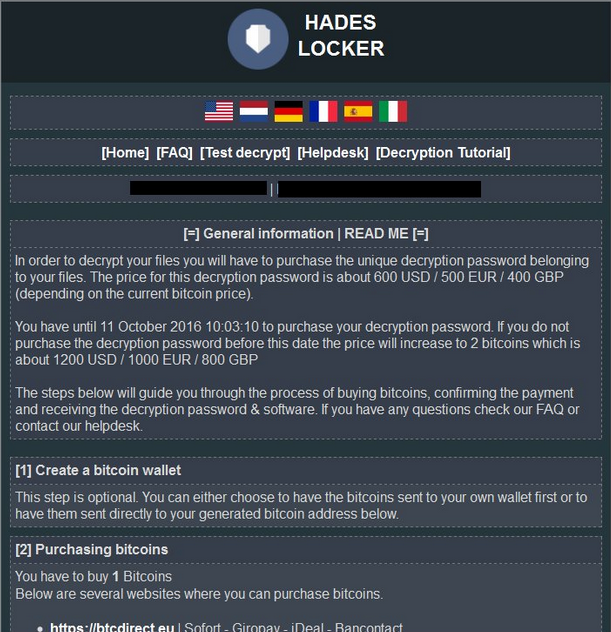
Wie funktioniert HadesLocker?
Wie wir bereits erwähnt haben, nutzt HadesLocker verschiedene Tricks, um Systeme zu infiltrieren. Deshalb ist es so wichtig, vorsichtig zu bleiben beim Surfen im Web, auch wenn Sie Anti-Malware auf Ihrem PC installiert haben. HadesLocker Computer infiziert, ohne vom Benutzer bemerkt und beginnt Codierung wertvolle Daten (Fotos, Videos, Dokumente, etc.) durch die Verwendung der AES-Verschlüsselung. Alle betroffenen Dateien müssen nach Erweiterung hinzugefügt werden: “. ~ HL [5_random_symbols] (zuerst 5 Symbole des Verschlüsselungspasswort)”. Sobald die Verschlüsselung erfolgt ist, schafft die Malware “README_RECOVER_FILES_ [Your_id].html”, “README_RECOVER_FILES_ [Your_id].png” und “README_RECOVER_FILES_ [Your_id].txt”-Dateien, die die Lösegeldforderung enthalten.
Das Lösegeld Nachricht besagt, dass Sie nur Ihre Dateien wiederherstellen können, mithilfe einer Entschlüsselungsschlüssels. Dieser Schlüssel kann für 1 Bitcoin erworben werden, was etwa 975 USD entspricht. Wenn Sie die Zahlung rechtzeitig vornehmen, wird der Preis des Schlüssels verdoppelt. Es ist klar, dass Sie nicht so viel Geld riskieren, ohne irgendwelche Garantien Ihre Dateien zurück zu erhalten. Darüber hinaus ist Cyber-Betrüger in ihren Bemühungen zu unterstützen nicht die beste Idee. Deshalb sollten Sie kündigen, HadesLocker ohne zu zögern und versuchen, andere Methoden der Datenwiederherstellung.
Wie HadesLocker entfernen?
Bevor Sie zur Behebung Ihrer Dateien weitergehen können, müssen Sie get rid of HadesLocker in seiner Gesamtheit. Der sicherste Weg, dies zu tun ist mit einem leistungsfähigen Anti-Malware-Dienstprogramm. Sie können die Software von unserer Website erwerben. Es wird Scannen Sie Ihr System, alle bösartige Dateien zu erkennen und HadesLocker vollständig beseitigen. Neben HadesLocker entfernen hilft das Sicherheits-Tool Ihnen auch Ihren Computer von verschiedenen Parasiten zu schützen, die Sie im Internet auftreten können, wie es mit Echtzeit-Online-Schutz und andere wertvollen Funktionen kommt. Nachdem Sie HadesLocker löschen, können Sie versuchen, die Wiederherstellung Ihrer Daten mithilfe der Schatten-Explorer, die Systemwiederherstellung oder eines Datei-Entschlüsselung apps, dass Sie von kostenlos herunterladen können. Wenn auf der anderen Seite Sie Ihre Dateien gesichert haben, müssen Sie keine Mühe, die sie wiederherstellen.
Offers
Download Removal-Toolto scan for HadesLockerUse our recommended removal tool to scan for HadesLocker. Trial version of provides detection of computer threats like HadesLocker and assists in its removal for FREE. You can delete detected registry entries, files and processes yourself or purchase a full version.
More information about SpyWarrior and Uninstall Instructions. Please review SpyWarrior EULA and Privacy Policy. SpyWarrior scanner is free. If it detects a malware, purchase its full version to remove it.

WiperSoft Details überprüfen WiperSoft ist ein Sicherheitstool, die bietet Sicherheit vor potenziellen Bedrohungen in Echtzeit. Heute, viele Benutzer neigen dazu, kostenlose Software aus dem Intern ...
Herunterladen|mehr


Ist MacKeeper ein Virus?MacKeeper ist kein Virus, noch ist es ein Betrug. Zwar gibt es verschiedene Meinungen über das Programm im Internet, eine Menge Leute, die das Programm so notorisch hassen hab ...
Herunterladen|mehr


Während die Schöpfer von MalwareBytes Anti-Malware nicht in diesem Geschäft für lange Zeit wurden, bilden sie dafür mit ihren begeisterten Ansatz. Statistik von solchen Websites wie CNET zeigt, d ...
Herunterladen|mehr
Quick Menu
Schritt 1. Löschen Sie mithilfe des abgesicherten Modus mit Netzwerktreibern HadesLocker.
Entfernen HadesLocker aus Windows 7/Windows Vista/Windows XP
- Klicken Sie auf Start und wählen Sie Herunterfahren.
- Wählen Sie neu starten, und klicken Sie auf "OK".


- Starten Sie, tippen F8, wenn Ihr PC beginnt Laden.
- Wählen Sie unter Erweiterte Startoptionen abgesicherten Modus mit Netzwerkunterstützung.


- Öffnen Sie Ihren Browser und laden Sie die Anti-Malware-Programm.
- Verwenden Sie das Dienstprogramm HadesLocker entfernen
Entfernen HadesLocker aus Windows 8/Windows 10
- Auf der Windows-Anmeldebildschirm/Austaste.
- Tippen Sie und halten Sie die Umschalttaste und klicken Sie neu starten.


- Gehen Sie zur Troubleshoot → Advanced options → Start Settings.
- Wählen Sie Enable abgesicherten Modus oder Abgesicherter Modus mit Netzwerktreibern unter Start-Einstellungen.


- Klicken Sie auf Neustart.
- Öffnen Sie Ihren Webbrowser und laden Sie die Malware-Entferner.
- Verwendung der Software zum Löschen von HadesLocker
Schritt 2. Wiederherstellen Sie Ihre Dateien mithilfe der Systemwiederherstellung
Löschen von HadesLocker von Windows 7/Windows Vista/Windows XP
- Klicken Sie auf Start und wählen Sie Herunterfahren.
- Wählen Sie Neustart und "OK"


- Wenn Ihr PC laden beginnt, Taste F8 mehrmals, um erweiterte Startoptionen zu öffnen
- Eingabeaufforderung den Befehl aus der Liste auswählen.


- Geben Sie cd restore, und tippen Sie auf Enter.


- In rstrui.exe eingeben und Eingabetaste.


- Klicken Sie auf weiter im Fenster "neue" und wählen Sie den Wiederherstellungspunkt vor der Infektion.


- Klicken Sie erneut auf weiter und klicken Sie auf Ja, um die Systemwiederherstellung zu beginnen.


Löschen von HadesLocker von Windows 8/Windows 10
- Klicken Sie auf die Power-Taste auf dem Windows-Anmeldebildschirm.
- Halten Sie Shift gedrückt und klicken Sie auf Neustart.


- Wählen Sie Problembehandlung und gehen Sie auf erweiterte Optionen.
- Wählen Sie Eingabeaufforderung, und klicken Sie auf Neustart.


- Geben Sie in der Eingabeaufforderung cd restore, und tippen Sie auf Enter.


- Geben Sie rstrui.exe ein und tippen Sie erneut die Eingabetaste.


- Klicken Sie auf weiter im neuen Fenster "Systemwiederherstellung".


- Wählen Sie den Wiederherstellungspunkt vor der Infektion.


- Klicken Sie auf weiter und klicken Sie dann auf Ja, um Ihr System wieder herzustellen.


